Գաղտնաբառն օգտագործվում է տեղական ցանցում `որոշակի համակարգչի արտաքին հասանելիությունը սահմանափակելու համար: Եթե տեղական ցանց մուտքը տեղի չի ունենում հատուկ նվիրված համակարգչի (սերվերի) միջոցով, ապա գաղտնաբառը յուրաքանչյուր համակարգչում պետք է տեղադրվի առանձին - առավել հաճախ տեղական ցանցերը կազմակերպվում են այս եղանակով: Կա նաև WiFi կապի միջոցով թեժ կետի վրա ցանցի գաղտնաբառ սահմանելու տարբերակը
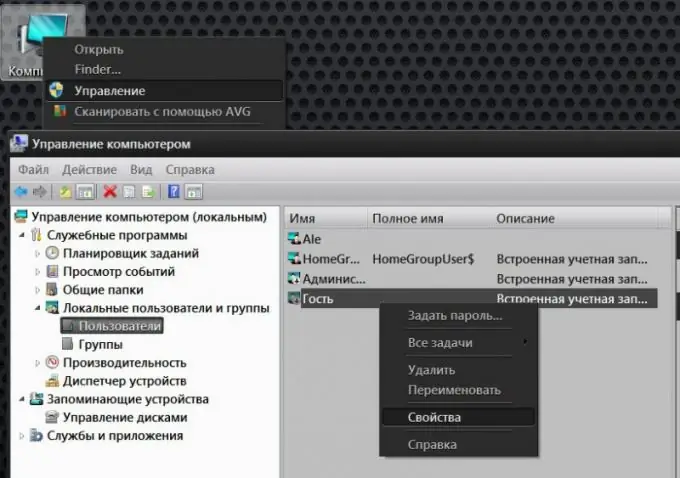
Հրահանգներ
Քայլ 1
Ակտիվացրեք հյուրի հաշիվը այն համակարգչում, որի միջոցով ցանկանում եք գաղտնաբառով պաշտպանել ցանցի մուտքը: Եթե Windows եք օգտագործում, սկսեք աջ կտտացնելով ձեր աշխատասեղանին տեղադրված «Իմ համակարգիչը» պատկերակին: Արդյունքում հայտնվող համատեքստային ընտրացանկում ընտրեք «Կառավարում» տողը և գործավար համակարգը կբացի «Համակարգչային կառավարում» պատուհանը:
Քայլ 2
Ձախ շրջանակում ցուցակի Կոմունալ ծառայություններ բաժնում ընդլայնել Տեղական օգտագործողների ենթաբաժինը և ընտրել Օգտագործողների գիծը: Աջ շրջանակում աջ սեղմեք «Հյուր» տողի վրա և ընտրեք «Հատկություններ» կետը համատեքստային ընտրացանկում. Սա կբացի լրացուցիչ պատուհանի «Ընդհանուր» ներդիրը:
Քայլ 3
Ապանշեք «Անջատել հաշիվը» վանդակը և կտտացրեք OK: Դրանից հետո կրկին աջ սեղմեք «Հյուր» տողին, բայց այս անգամ համատեքստի ընտրացանկում ընտրեք «Սահմանել գաղտնաբառ» կետը: ՕՀ-ը կցուցադրի պատուհան ՝ գաղտնաբառի չեղարկման հետևանքների մասին տեղեկատվությամբ. Կտտացրեք «Շարունակել» կոճակին:
Քայլ 4
Մուտքագրեք գաղտնաբառը «Նոր գաղտնաբառ» դաշտում և կրկնել այն ներքևում տրված տողում ՝ «Հաստատում» դաշտում: Դրանից հետո կտտացրեք OK կոճակին և ցանցի բոլոր օգտվողները դասակարգվելու են որպես «Հյուրեր», որոնցից պահանջվում է մուտքագրել ձեր կողմից նշված համակարգիչը մուտք գործելու համար նշված գաղտնաբառը:
Քայլ 5
Ներբեռնեք երթուղիչի կառավարման վահանակի ինտերֆեյսը, եթե անհրաժեշտ է WiFi մուտքի կետով ցանցին միանալու գաղտնաբառ սահմանել: Մուտք գործելուց հետո անհրաժեշտ է գտնել ցանցի անվտանգությանը վերաբերող բաժինը: Կախված երթուղիչի օգտագործված մոդելից `դրան հասանելիությունը կարող է կազմակերպվել տարբեր ձևերով: Օրինակ, հայտնի D-Link Dir 320 երթուղղիչում այն տեղադրվում է «Տեղադրում» բաժնի «Անլար ցանցի տեղադրում» ենթաբաժնում: Գաղտնաբառն այստեղ մուտքագրվում է «Networkանցի բանալին» կոչվող դաշտում. Այն տեղադրված է էջի հենց ներքևում: Theանկացած համակարգչի WiFi կապի համար գաղտնաբառ մուտքագրելուց և պարամետրերը պահպանելուց հետո դուք պետք է նախապես մուտքագրեք այս ցանցի բանալին կապի հատկությունների մեջ:






